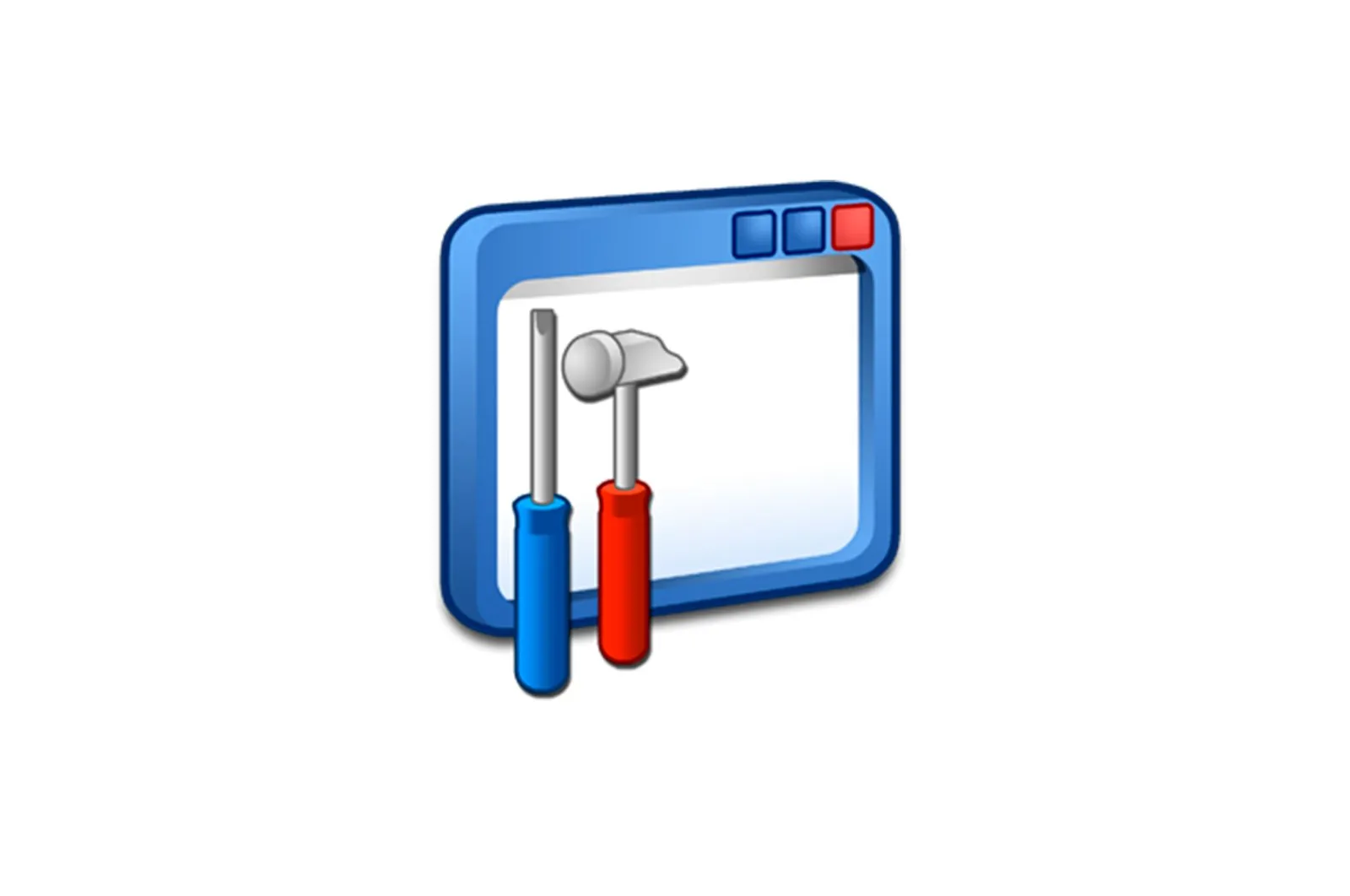
Brauzer uchun WIA drayverini yuklab olish va o’rnatish haqida malumot
WIA (Windows Imaging Architecture) deb nomlangan haydovchi Windows operatsion tizimlarida qo’llaniladi va brauzer kabi ba’zi qurilmalar uchun asosiy hisoblanadi. Biroq, ba’zi hollarda, bunday dasturiy ta’minotni alohida-alohida yuklab olish mumkin va faqatgina o’rnatilgandan so’ng, apparat operatsion tizim bilan muvaffaqiyatli aloqa o’rnatishi mumkin. Ko’proq modellarda TWAIN texnologiyasi qo’llaniladi, ammo o’rnatish printsipi ushbu komponent uchun bir xil.
Brauzer uchun WIA drayverini yuklab olish va o’rnatish
Bugungi maqolamiz doirasida biz WIA brauzerini yoki ko’p funktsiyali drayverni alohida o’rnatish to’g’risida gaplashmoqchimiz. Ma’lumki, aksariyat hollarda u asosiy dasturiy ta’minot to’plamiga kiritilgan, ammo ba’zida alohida fayllar kutubxonasi sifatida yuklab olish mumkin. Shuning uchun biz vazifani bajarish uchun mavjud bo’lgan barcha usullarni taqdim etmoqchimiz.
1-usul: ishlab chiqaruvchining rasmiy veb-sayti
Har qanday tashqi qurilmalar uchun drayverlarni o’rnatishning tavsiya etilgan usuli, shu jumladan litsenziyalangan disk deb hisoblanadi. Agar ushbu komponentni ishlatish imkoni bo’lmasa, eng yaxshi variant ishlab chiqaruvchining rasmiy veb-saytiga o’tishdir. Odatda qo’llab-quvvatlanadigan sahifa mavjud, u erda siz barcha qo’llab-quvvatlanadigan modellarning ro’yxatini topishingiz mumkin va bu erda drayverlarga va yordamchi dasturlarga ega fayllar biriktirilgan. Shuning uchun biz sizga ushbu echimni avval tekshirib ko’rishingizni maslahat beramiz va biz Yaponiyaning mashhur OKI bosmaxona uskunalari ishlab chiqaruvchisi veb-saytini misol qilib olamiz.
- Veb-saytning bosh sahifasini oching. Odatda brauzerda, brauzer qutisida yoki stikerda ko’rsatilgan qidirishda paydo bo’ladi. U erda bo’limni tanlang «Qo’llab -quvvatlash». va borish «Haydovchilar va kommunal xizmatlar».
- Keyin, barcha toifalar orasida qidiring «Ko’p funktsiyali qurilmalar» o Skanerlar. Ishlatilgan mahsulotlarga ko’ra.
- Hozirgi qidirish funktsiyasidan foydalaning yoki ro’yxatni ko’rib chiqqandan so’ng, kerakli modelni bosing, uni ro’yxatdagi barcha qatorlardan toping.
- Faol operatsion tizimning versiyasi va bit rejimini tanlash va afzal qilingan tilni ko’rsatish tavsiya etiladi.
- Barcha mavjud drayverlarning ro’yxatida toping «Skaner drayveri (WIA)» yoki o’z ichiga olgan boshqa ism «VIA»va keyin bosing Batafsil ma’lumot. Yoki to’g’ridan-to’g’ri «Yuklab olish»..
- Drayvni o’rnatish dasturini yuklab olishni boshlash uchun litsenziya shartnomasi shartlarini qabul qiling va tegishli tugmani bosing.
- Olingan faylni ishga tushiring.
- Sehrgarda tanlab keyingi bosqichga o’ting «Keyingi»..
- Xatcho’pni qo’yish orqali litsenziya shartnomasi shartlarini qabul qiling va davom eting.
- Ustiga bosing «O’rnatish». va o’rnatish tugashini kuting.
Ko’pchilik mashhur kompaniyalar interfeys jihatidan o’xshash saytlarga ega, ular faqat kichik detallar bilan farq qiladi, shuning uchun kerakli ma’lumotlarni topish qiyin emas. Bundan tashqari, deyarli har doim rus tilida interfeys mavjud va boshqaruv intuitivdir. Shuni esda tutingki, ko’plab ishlab chiquvchilar barcha drayverlar to’plamini bir vaqtning o’zida har bir narsani alohida-alohida yuklab olish imkoniyatisiz ta’minlaydilar, albatta WIN yoki TWAIN.
2-usul: Rasmiy qo’llab-quvvatlash dasturi
Ba’zan ishlab chiquvchilar foydalanilayotgan apparatning dasturiy qismlariga yangilanishlarni topish va o’rnatish uchun mo’ljallangan ixtisoslashtirilgan dasturiy ta’minotni yaratadilar. Masalan, HP va Epson-da ushbu turdagi echimlar mavjud. Bundan tashqari, ular bir vaqtning o’zida barcha kerakli drayverlarni, shu jumladan WIA-ni o’rnatish uchun ishlatilishi mumkin. Masalan, HP Support Assistant-dan foydalanib ushbu usulni ko’rib chiqamiz.
- Rasmiy veb-saytga o’ting, u erda yordamchi sahifani toping va yuklab oling.
- To’liq yuklab olishni oching.
- Standart o’rnatish tartibini bajaring.
- Dasturni birinchi marta ishga tushirgandan so’ng, tegishli tugmani bosib yangilanishlarni qidirishni boshlang.
- Sizga faol internet aloqasi kerak bo’ladi va shunchaki skanerlash tugashini kutishingiz kerak.
- Tugmasini bosing «Yangilanishlar». kerakli qurilmaning yonida.
- Yuklamoqchi bo’lgan fayllar yonidagi katakchalarni belgilang va bosing «Yuklab oling va o’rnating».
Boshqa barcha operatsiyalar avtomatik ravishda amalga oshiriladi. Yangilanish muvaffaqiyatli tugagandan so’ng sizga xabar beriladi va undan keyin faqat brauzerni yoki MFPni qayta ishga tushirish orqali qayta ulashingiz kerak.
3-usul: Haydovchini o’rnatish dasturi
Albatta, uchinchi tomon drayverini yuklab olish dasturi, birinchi navbatda, barcha qo’shimcha qurilmalari uchun tezkor yangilanishlarni istagan kompyuter yoki noutbuk foydalanuvchilariga qaratilgan. Biroq, MFP yoki brauzer egalariga ushbu echimlardan foydalanishga hech narsa to’sqinlik qilmaydi. Odatda aytib o’tilgan dastur barcha tashqi qurilmalar bilan to’g’ri ta’sir qiladi, shuning uchun topshiriqni bajarishda hech qanday qiyinchilik tug’dirmasligi kerak, shunchaki vositani tanlashingiz kerak, bu quyida keltirilgan boshqa maqolamizga yordam beradi.
Ko’proq o’qing: Eng yaxshi haydovchilarni o’rnatuvchilar
Ammo, yangi boshlanuvchilar uchun, DriverPack Qaroringiz misolida aniq qo’llanmani o’qishni maslahat beramiz. Ushbu materialni o’rganish bunday dasturiy ta’minot bilan o’zaro ta’sir printsipini tushunishga yordam beradi. Ushbu qo’llanmani quyidagi havola orqali o’qing.
Batafsil: DriverPack yechimi bilan kompyuteringiz drayverlarini qanday yangilashingiz mumkin
4-usul: MFP yoki skaner identifikatori
Ajam foydalanuvchilar apparat identifikatorlari haqida eshitmagan bo’lishi mumkin, ammo tajribali foydalanuvchilar ushbu atamani yaxshi bilishlari kerak. Gap shundaki, har bir moslama mos keladigan drayverni qidirishda foydali bo’lishi mumkin bo’lgan noyob identifikatorga ega. Shuni ta’kidlashni istardikki, ushbu variant kerakli WIA-ni o’z ichiga olgan maxsus veb-xizmatlar yordamida to’liq dasturiy ta’minot to’plamini olishni o’z ichiga oladi. Ushbu usul bizning alohida maqolamizda batafsil tavsiflangan.
Qo’shimcha ma’lumot: Drayvlarni apparat identifikatori bo’yicha qidirish
5-usul: Qurilmani Windows-ga qo’shish
Windows operatsion tizimining standart vositasi, drayverni parallel ravishda mavjud bo’lgan so’nggi versiyasini yuklab olish orqali bosib chiqarish uskunasini yoki skanerni tizimga qo’shishga imkon beradi. Oldingi usulda bo’lgani kabi, barcha fayllar to’plami qo’shiladi, shuning uchun ish uchun zarur bo’lgan barcha kutubxonalarni olishingizga amin bo’lishingiz mumkin. Ushbu parametrning yagona kamchiliklari Windows ma’lumotlar bazasida kam ma’lum bo’lgan yoki eski qurilmalar uchun drayverlarning yo’qligi.
Qo’shimcha ma’lumot: standart Windows xususiyatlariga ega drayverlarni o’rnatish
Alohida WIA drayverini olish juda zarur emas, chunki ko’p hollarda foydalanuvchi o’z qurilmasi to’g’ri ishlashi uchun butun dasturiy ta’minot paketini o’rnatishga qiziqadi. Biz nafaqat universal usullarni, balki faqat WIA kutubxonalarini qo’shishga imkon beradigan usullarni ham joriy qildik.
Muammoni hal qilishda sizga yordam bera olganimizdan xursandmiz.
Bizning mutaxassislarimiz imkon qadar tezroq javob berishga harakat qilishadi.
Ushbu maqola sizga yordam berdimi?
Texnologiyalar, Windows echimlari
Brauzer uchun WIA drayverini yuklab olish va o’rnatish